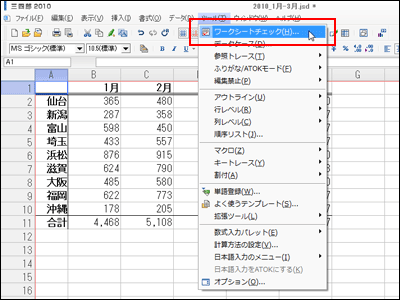
全体
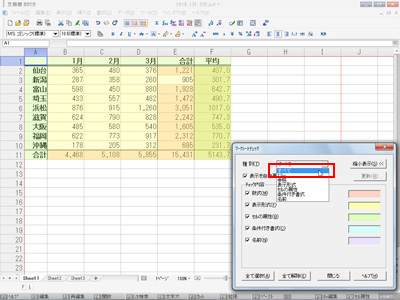
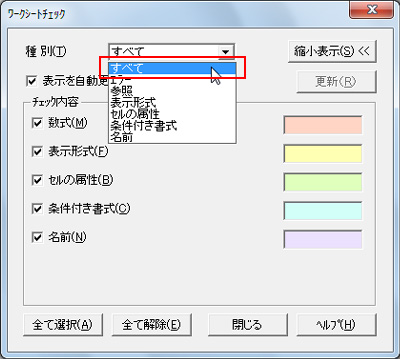
全体
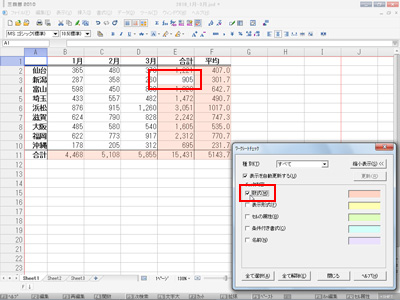
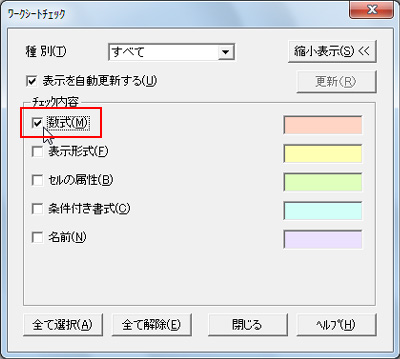
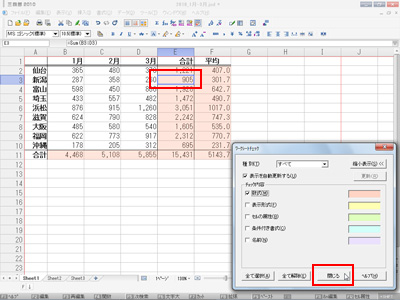
| 数式やセルの属性、条件付き書式などを設定したワークシートで、設定範囲や設定内容を確認したいときがあります。ワークシートチェック機能を利用すれば、指定した範囲を色付きで表示でき、さっと確認できて便利です。数式のエラーやセルの参照関係なども表示できます。 |
|
| 1. | 三四郎で表を作成します。[ツール]メニューから[ワークシートチェック]を選択します。 |
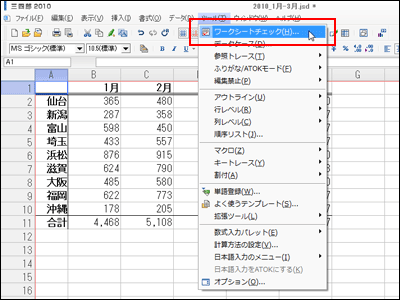 |
|
| 2. | [ワークシートチェック]ダイアログボックスが開くので、[種別]で設定範囲や設定内容を確認したい項目を選択します。ここでは[すべて]を選択します。 全体 |
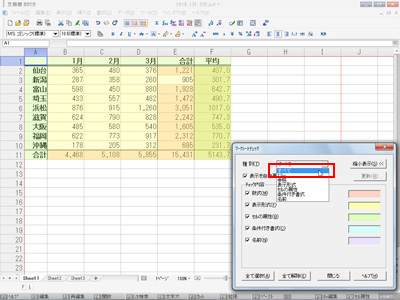 |
|
| 拡大 | |
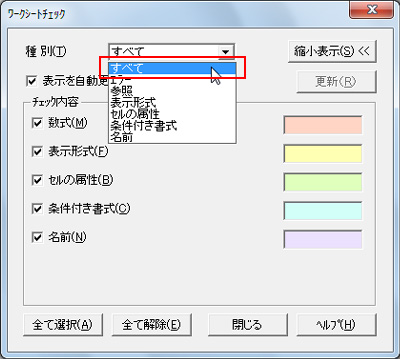 |
|
| 3. | [チェック内容]で、色付きで表示したい項目のチェックボックスをオンにします。例では[数式]のチェックボックスをオンにしています。数式が入力されていないセルは色付きになりません。E3のセルは、数式ではなく数値が入力されていることに気付きます。 全体 |
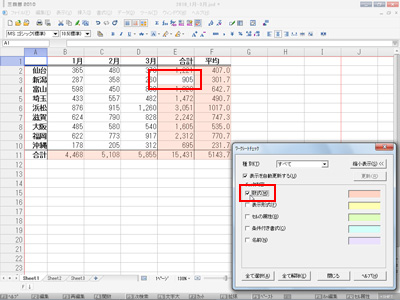 |
|
| 拡大 | |
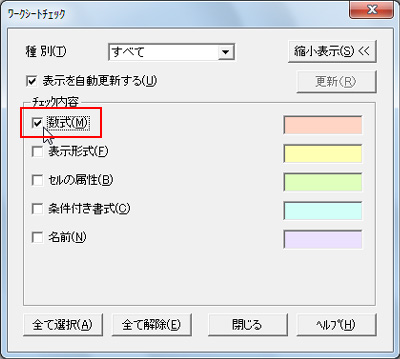 |
|
| 4. | 結果を確認し、必要に応じてワークシートを編集します。例では、数式が入力されていなかったセル(E3)に数式を入力しています。[閉じる]をクリックしてダイアログボックスを閉じます。色が解除されます。 |
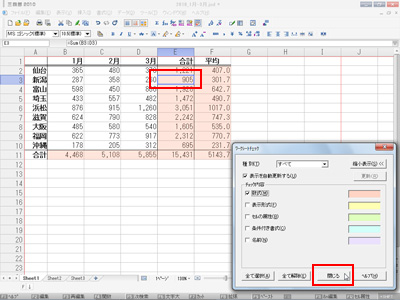 |
|